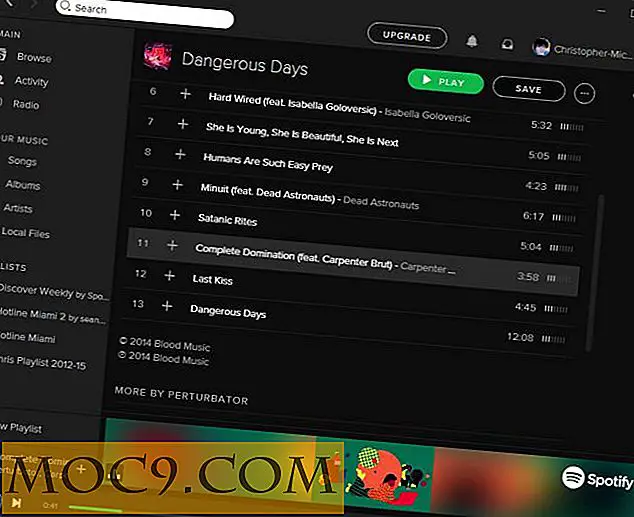Hướng dẫn cho người mới bắt đầu tạo mô hình 3D bằng Sketchup
Sketchup Make là phần mềm CAD và 3D vẽ miễn phí (em trai của sản phẩm cao cấp Sketchup Pro).
Sketchup không phải là loại chương trình bạn sẽ sử dụng để tạo hình động hoặc hình dạng không phải trả tiền. Về cơ bản nó là một chương trình CAD chuyên về các vật thể cứng nhắc: các tòa nhà, công cụ, các trường hợp thiết bị và những thứ tương tự.
Trong bài viết này, có khả năng là bài đầu tiên của loạt bài, chúng tôi chỉ cho bạn cách thức để làm quen với việc tạo mô hình bằng 3D bằng Sketchup Make.
Bắt đầu
Để bắt đầu với Sketchup, trước tiên bạn phải tải xuống và cài đặt nó. Đến đây để biết chi tiết. Bắt đầu chương trình lần đầu tiên, bạn sẽ được khuyến khích mua sản phẩm cao cấp, nhưng tất nhiên, hãy chọn các tùy chọn miễn phí.
Khi bạn bắt đầu chương trình, bạn cần chọn một mẫu. Mẫu chọn loại thiết kế bạn muốn thực hiện và các đơn vị đo lường bạn sẽ sử dụng.

Chọn mẫu “Thiết kế kiến trúc” được đo bằng feet và inch.
Cảnh mặc định có một người ở kích thước bình thường để bạn có thể thiết kế đối tượng của mình theo quy mô. Chọn nó và xóa nó nếu bạn thấy nó mất tập trung. Như một ví dụ nhanh về các bước cơ bản, hãy xây dựng một biểu tượng Sketchup khổng lồ.
Xoay chế độ xem
Chúng ta nên dành một chút thời gian để nói về việc nhìn xung quanh khung cảnh. Để xem khu vực làm việc, bạn có một vài điều khiển quan trọng được gán cho chuột, hầu hết trong số đó là trung tâm quanh nút chuột giữa (hoặc bánh xe cuộn).
Để thu phóng, chỉ cần vận hành bánh xe cuộn trên chuột. Để xoay quanh khu vực làm việc, bấm nút cuộn như một nút, giữ nó và di chuyển chuột.
Để xoay từ bên này sang bên kia và lên và xuống, giữ phím “Shift” và giữ bánh xe cuộn xuống và di chuyển chuột xung quanh.
Bắt đầu vẽ
Để bắt đầu, hãy tạo một hình vuông bằng phẳng. Sử dụng công cụ Rectangle Tool, vẽ một hình vuông trên sàn nhà. Nhấp một lần bằng nút chuột trái cho góc trên cùng bên trái và kéo hộp ra ngoài và nhấp vào góc dưới cùng bên phải để tạo hình vuông.

Nó không quan trọng kích thước nó là bởi vì bạn có thể thay đổi điều đó cho độ chính xác thêm trong một thời điểm. Nhìn vào góc dưới bên phải của màn hình khi bạn vẽ. Và bạn thấy kích thước của hộp bạn đã vẽ cách nhau bằng dấu phẩy.

Nếu bạn nhấp vào trường này, bạn có thể chọn và nhập lại thứ nguyên. Kiểu:
10 ", 10"
Và nhấn Return. Điều này làm cho hộp mười hai feet vuông.

Biến thành 3D
Bây giờ chúng ta cần phải bật hộp này ra trong ba chiều.
Chọn công cụ kéo đẩy và chọn hình vuông bạn vừa vẽ. Bây giờ di chuyển chuột tăng hoặc giảm hộp đẩy hộp ra thành 3D.

Như trước đây, hãy nâng nó lên dấu 10 while trong khi xem trường ở dưới cùng bên phải của màn hình hoặc nâng nó lên bất kỳ độ cao nào và nhập chính xác số đo sau đó.

Bây giờ chúng ta có khối lập phương hoàn hảo, chúng ta cần phải làm các hình vuông cắt hình thành logo. Chúng tôi làm điều này bằng cách vẽ các ô vuông mới trên bề mặt trên cùng của hộp mà chúng tôi vừa tạo ra và đẩy chúng xuống. Đầu tiên vẽ một hình chữ nhật mới ở trên cùng của hộp.

Chọn nó bằng công cụ đẩy / kéo và đẩy nó xuống khoảng ba inch.
Tạo một hộp nhỏ hơn ở đầu bước mới mà bạn vừa tạo.

Chọn nó bằng công cụ đẩy và đẩy nó xuống khoảng ba inch nữa.

Bây giờ chúng ta đã tạo logo Sketchup. Bây giờ bạn đã biết cách tạo hình dạng 3D và chỉnh sửa chúng. Cảm thấy tự do để chơi với những kỹ thuật này.
Lưu ý: Đây là một mẹo: hãy nhớ cho độ chính xác cao hơn, bạn có thể phóng to ngay vào các khu vực nhỏ trong khi bạn làm việc trên chúng. Đừng cố gắng làm tất cả mọi thứ trong một cái nhìn đầy đủ.
Lưu công việc của bạn ở một nơi thuận tiện trên máy tính của bạn.
Phần kết luận
Vì vậy, đó là những điều cơ bản của Sketchup. Bạn có thể tự do tất cả, nhưng thiên tài của Sketchup là cách nó cho phép bạn tạo ra các đối tượng chính xác bởi vì nó thực chất là một công cụ CAD thích hợp.
Trong một bài viết trong tương lai, chúng tôi sẽ giới thiệu cho các bạn cách có được độ chính xác cao hơn một chút trong các đối tượng của bạn và cách các con trỏ bám vào các phần của các đối tượng hiện có của bạn để giúp bạn thực hiện các điều chỉnh chính xác. Chúng tôi cũng sẽ đề cập đến một bài viết khác về cách tạo tòa nhà từ một kế hoạch.
Nếu bạn có bất kỳ câu hỏi nào về Sketchup, vui lòng cho chúng tôi biết trong phần bình luận bên dưới.

![Google vẫn cung cấp kết quả tìm kiếm có liên quan? [Thăm dò ý kiến]](http://moc9.com/img/poll-result-rss-reader.png)